Si El control de volum de l'altaveu Bluetooth no funciona i tu no pot ajustar el volum d'un altaveu Bluetooth al vostre ordinador amb Windows 11/10, aquest article us mostrarà com solucionar aquest problema. Segons els usuaris, el volum dels seus altaveus Bluetooth es fixa a un nivell particular i moure el control lliscant de volum no canvia el volum. Al mateix temps, alguns usuaris van informar que no podien escoltar el so dels seus altaveus Bluetooth, independentment de la posició del control lliscant de volum.

El control de volum de l'altaveu Bluetooth no funciona a Windows 11/10
Si el control de volum dels altaveus Bluetooth no funciona, reinicieu l'ordinador i comproveu si el problema persisteix. Si encara no podeu ajustar el volum d'un altaveu Bluetooth a l'ordinador Windows 11/10, les solucions següents us ajudaran a desfer-vos del problema.
- Executeu l'eina de resolució de problemes de Bluetooth
- Assegureu-vos que el vostre altaveu Bluetooth estigui configurat com a dispositiu predeterminat
- Feu retrocedir o torneu a instal·lar l'adaptador Bluetooth
- Desinstal·leu l'última actualització de Windows
- Traieu i torneu a afegir el vostre dispositiu Bluetooth
- Comproveu l'estat del servei d'assistència Bluetooth
- Desactiva el volum absolut
Vegem totes aquestes correccions en detall.
1] Executeu l'eina de resolució de problemes de Bluetooth
El primer que hauríeu de provar és executar l'eina de resolució de problemes de Bluetooth. L'eina de resolució de problemes de Bluetooth ajuda a resoldre problemes relacionats amb Bluetooth en un ordinador Windows. Podeu accedir-hi i executar-lo mitjançant la configuració de Windows 11/10. Aviat els usuaris amb Windows 11 versió 22H2 i posteriors ho podran fer executeu l'eina de resolució de problemes de Bluetooth mitjançant l'aplicació Obteniu ajuda .
2] Assegureu-vos que el vostre altaveu Bluetooth estigui configurat com a dispositiu predeterminat
Alguns usuaris van informar que no podien escoltar el so dels seus altaveus Bluetooth. Aquest problema es produeix quan l'altaveu Bluetooth connectat no està configurat com a dispositiu predeterminat. Els passos per comprovar-ho es proporcionen a continuació:
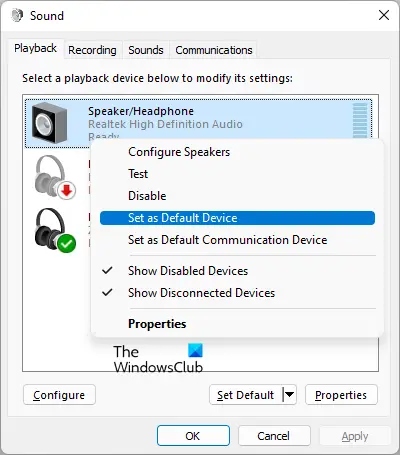
- Obriu el Tauler de control.
- Cerqueu so a la barra de cerca del Tauler de control.
- Feu clic So dels resultats de la cerca.
- Al quadre de diàleg So, seleccioneu Reproducció pestanya.
- Feu clic amb el botó dret al vostre altaveu Bluetooth i seleccioneu Estableix com a dispositiu predeterminat .
- Feu clic Aplicar i després feu clic D'acord .
3] Feu retrocedir o torneu a instal·lar l'adaptador Bluetooth
Un adaptador Bluetooth és responsable del bon funcionament dels dispositius Bluetooth en un ordinador Windows. Obriu el Gestor de dispositius i comproveu si l'opció de retrocés està disponible per al vostre adaptador Bluetooth. En cas afirmatiu, retrocedeix l'adaptador Bluetooth .
ctrl alt del login
Si la recuperació de l'adaptador Bluetooth no funciona, desinstal·leu-lo mitjançant el Gestor de dispositius i reinicieu l'ordinador. Windows instal·larà automàticament els controladors que falten en reiniciar.
4] Desinstal·leu l'última actualització de Windows
Alguns usuaris s'enfrontaven a aquest problema després d'instal·lar una actualització de Windows. Windows inclou una funció que permet als usuaris desinstal·leu les actualitzacions problemàtiques de Windows . Si recentment heu actualitzat el vostre ordinador després de la qual cosa va començar a produir-se el problema, desinstal·lar aquesta actualització de Windows us pot ajudar.
5] Traieu i torneu a afegir el vostre dispositiu Bluetooth
També podeu provar d'eliminar i afegir el vostre dispositiu Bluetooth a l'ordinador. Per fer-ho, seguiu les instruccions que es proporcionen a continuació:
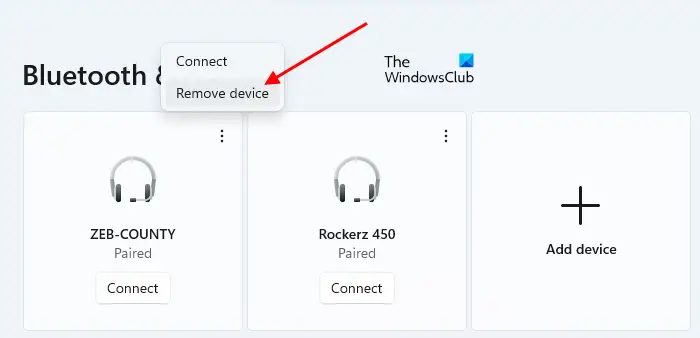
- Obriu Configuració al vostre PC Windows.
- Anar a Bluetooth i dispositius .
- Seleccioneu el vostre dispositiu Bluetooth i, a continuació, seleccioneu Elimina el dispositiu .
- Reinicieu l'ordinador i torneu a afegir el dispositiu Bluetooth.
6] Comproveu l'estat del servei d'assistència Bluetooth
El Servei d'assistència Bluetooth gestiona els dispositius Bluetooth remots. Si aquest servei s'atura o es desactiva, és possible que els dispositius Bluetooth ja instal·lats no funcionin correctament i que no pugueu connectar nous dispositius Bluetooth. Comproveu si aquest servei s'està executant o no. Si no, comença-ho. Si ja s'està executant, reinicieu-lo.
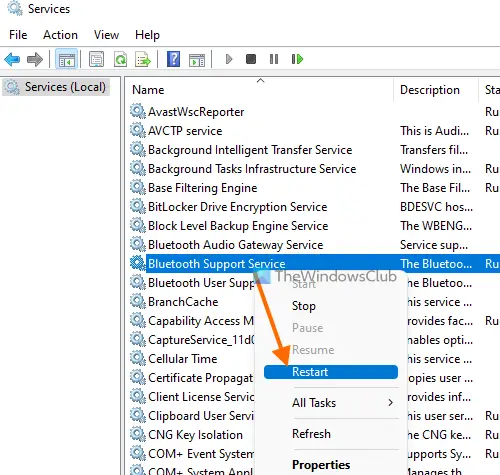
Seguiu les instruccions següents:
utilitat d'identificació del processador amd
- Obriu el Gestor de serveis .
- Localitza el Servei d'assistència Bluetooth .
- Si està aturat, feu-hi clic amb el botó dret i seleccioneu Començar . Si ja s'està executant, seleccioneu Reinicia al menú contextual del clic dret.
- Ara, feu-hi doble clic per obrir-lo Propietats .
- Seleccioneu el General pestanya.
- Estableix el Tipus d'inici a Automàtic .
- Feu clic Aplicar i després feu clic D'acord .
7] Desactiva el volum absolut
El volum absolut és una característica dels ordinadors Windows 11/10 que permet als usuaris tenir un millor control sobre el volum dels seus altaveus o auriculars Bluetooth. Aquesta és una característica útil. Tanmateix, pot causar problemes en determinats dispositius Bluetooth i impedeix als usuaris ajustar el volum dels canals esquerre i dret individualment. Per tant, si teniu problemes amb l'altaveu o els auriculars Bluetooth, desactivar aquesta funció us pot ajudar.
A desactiveu el volum absolut al vostre ordinador , heu de modificar el registre de Windows. Per tant, us recomanem crear un punt de restauració del sistema i feu una còpia de seguretat del vostre registre abans de procedir.
Com puc ajustar el volum de Bluetooth a Windows 11?
Podeu ajustar fàcilment el volum de Bluetooth a Windows 11 movent el control lliscant de volum. Feu clic a So icona a la part dreta de la barra de tasques i després moveu el control lliscant cap a l'esquerra i la dreta per reduir i augmentar el volum de Bluetooth respectivament.
Windows 11 té problemes de Bluetooth?
Windows 11 no té problemes de Bluetooth. No obstant això, els problemes poden ocórrer en qualsevol màquina. Si experimenta Problemes de Bluetooth a Windows 11 , podeu utilitzar algunes solucions efectives per resoldre el problema, com ara eliminar i afegir el vostre dispositiu Bluetooth, executar l'eina de resolució de problemes de Bluetooth, substituir la bateria del dispositiu Bluetooth (si està esgotada), etc.
Llegeix a continuació : El Bluetooth continua desconnectant-se aleatòriament a Windows 11 .













